Webex-appen | AI-genererade sammanfattningar för samtalsinspelningar
 Har du feedback?
Har du feedback?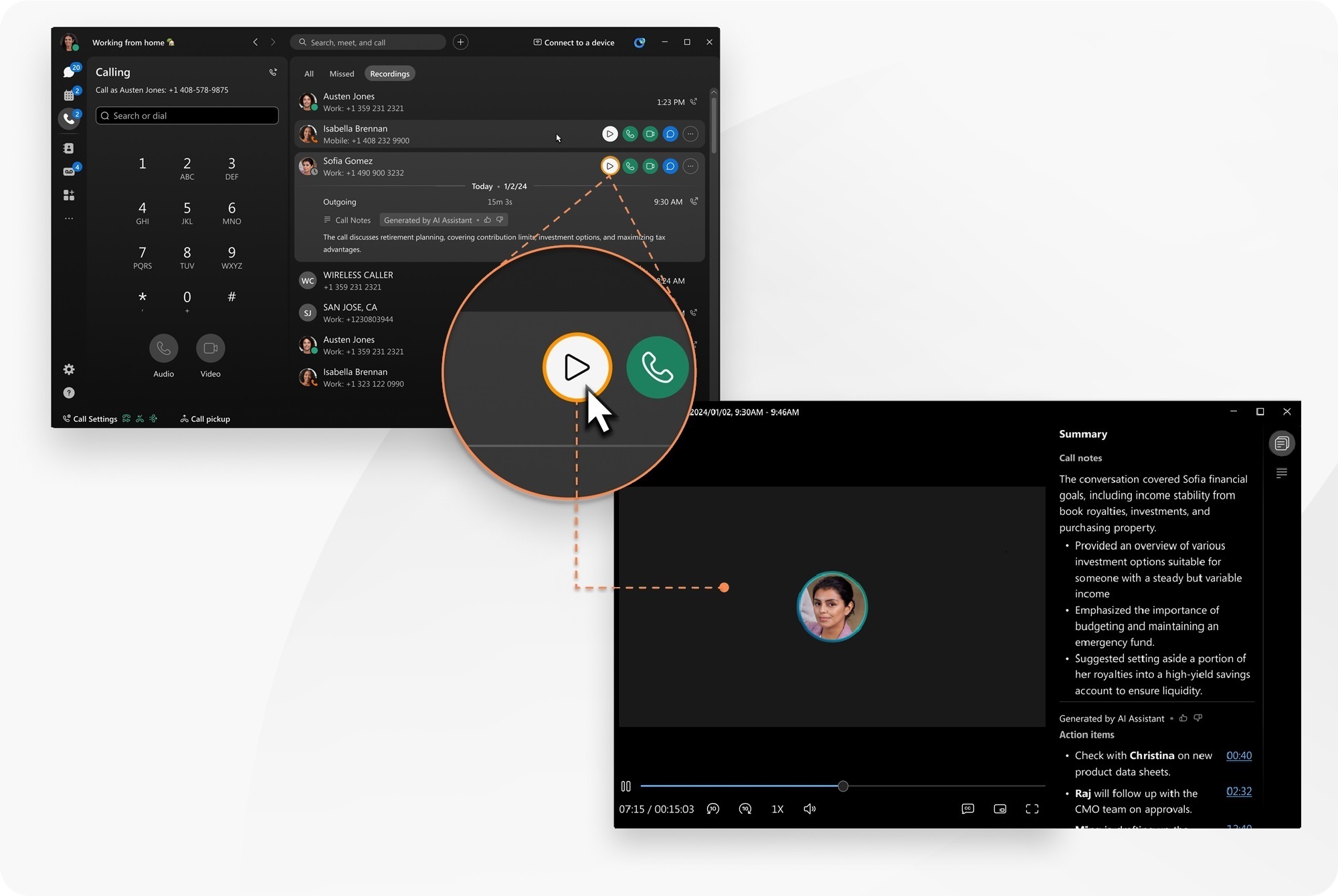
Den här funktionen gäller för Webex Calling.
Funktionen måste aktiveras av din organisationsadministratör, eftersom de måste aktivera Webex-samtalinspelning för din organisation.
Sammanfattningar och transkriptioner av samtalsinspelningar finns för närvarande endast tillgängliga på engelska.
När du spelar in dina samtalkan du komma åt dina inspelningar i Webex-appen eller användarhubben.
| 1 |
Öppna Webex och logga in. |
| 2 |
Klicka på Håll muspekaren över en inspelning och klicka på Åtgärdsposter innehåller en tidsstämpel för att enkelt kunna navigera till den del av inspelningen som du är intresserad av.
I inspelningsspelaren, välj bland:
Om du klickar direkt på en inspelning ser du en kort AI-genererad sammanfattning av innehållet. |
| 1 |
Öppna Webex och logga in. |
| 2 |
Klicka på |
| 3 |
Tryck på en inspelning för att välja den och se en kort AI-genererad sammanfattning av innehållet. Tryck på |


 för att öppna inspelningsspelaren och se den fullständiga AI-genererade sammanfattningen, med anteckningar och åtgärdspunkter.
för att öppna inspelningsspelaren och se den fullständiga AI-genererade sammanfattningen, med anteckningar och åtgärdspunkter. —AI-sammanfattning, anteckningar och åtgärdspunkter.
—AI-sammanfattning, anteckningar och åtgärdspunkter. —visa samtalstranskriptet.
—visa samtalstranskriptet.
